苹果5照片怎么倒到6s里?数据迁移有啥简单方法?
将苹果5照片迁移至6s的完整指南
随着iPhone 5逐渐退出主流使用,许多用户选择升级至性能更强的iPhone 6s,旧设备中的珍贵照片如何安全转移至新机,成为不少用户的难题,本文将详细介绍通过互联网获取的最新方法,帮助用户高效、无损地将苹果5的照片迁移至6s,涵盖多种适用场景和实用技巧。
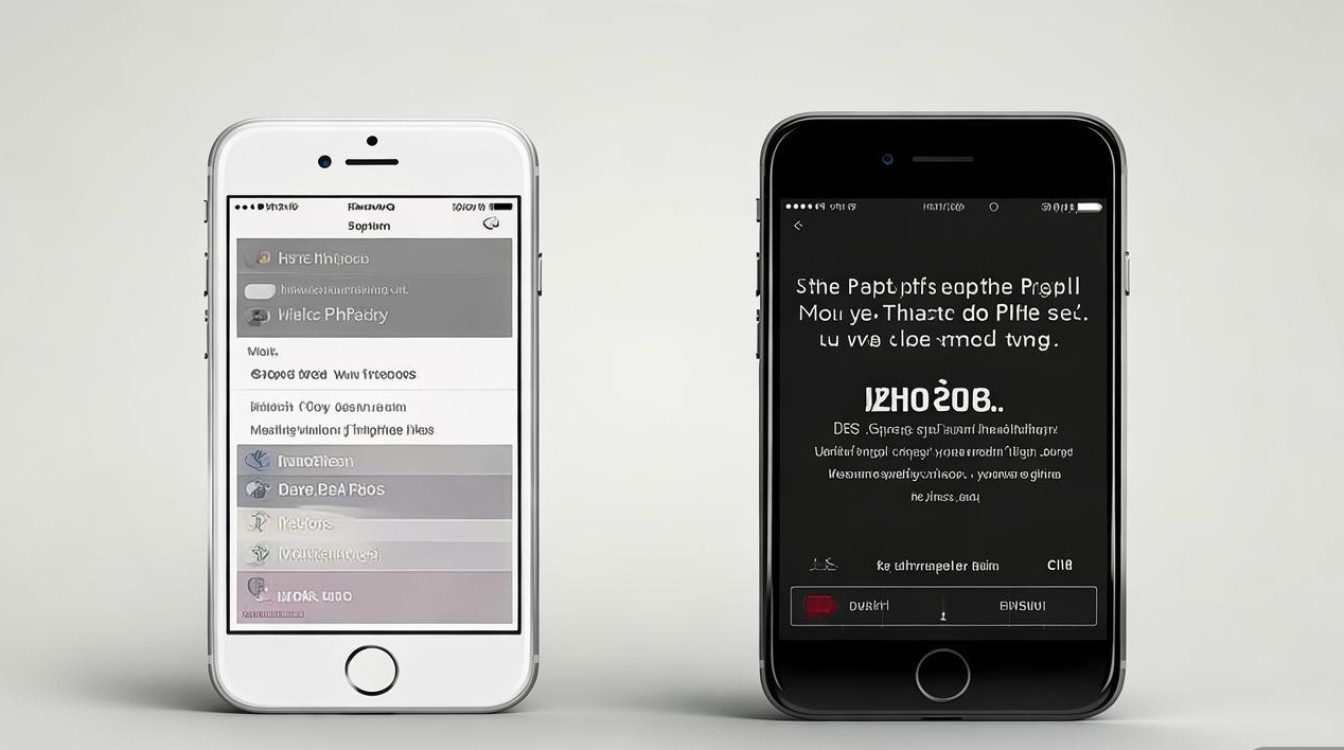
迁移前的准备工作
在开始照片迁移前,做好充分准备可避免操作中断或数据丢失。
-
检查设备兼容性
确认iPhone 5和iPhone 6s均运行最新支持的系统版本(iPhone 5可升级至iOS 10.3.4,iPhone 6s建议升级至iOS 15.7.x或更高),以确保功能正常。 -
备份重要数据
虽然照片迁移是核心目标,但建议提前通过iCloud或电脑对iPhone 5进行完整备份,以防意外数据丢失。 -
确保网络稳定
若使用iCloud或第三方工具迁移,需连接稳定的Wi-Fi网络,避免因网络波动导致传输失败。 -
清理存储空间
检查iPhone 6s的剩余存储空间,确保有足够容量容纳iPhone 5的照片(可在“设置-通用-iPhone储存空间”中查看)。
苹果官方推荐方法:iCloud云同步
iCloud是苹果官方提供的数据同步服务,适合长期使用苹果生态的用户。
操作步骤:
-
在iPhone 5上开启iCloud照片
- 进入“设置-[您的姓名]-iCloud-照片”,开启“iCloud照片”选项。
- 若首次开启,需等待照片上传至iCloud(根据网络速度和照片数量,可能耗时数分钟至数小时)。
-
在iPhone 6s上登录同一Apple ID
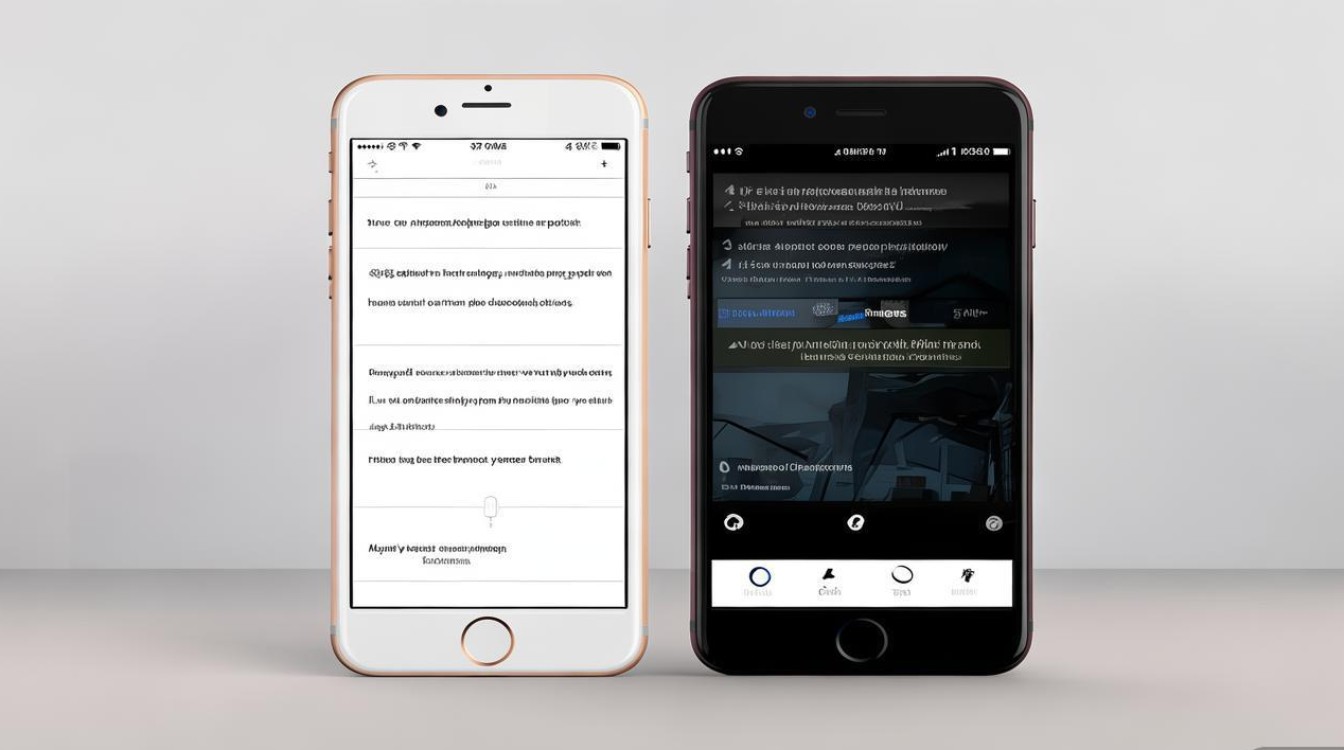
- 确保iPhone 6s登录与iPhone 5相同的Apple ID,并开启“iCloud照片”选项。
- 照片将自动从iCloud下载至iPhone 6s,下载进度可在“照片”应用中查看。
注意事项:
- iCloud免费空间仅5GB,若照片超过此容量,需升级至付费套餐(如50GB/6元/月)。
- 稳定的Wi-Fi环境是关键,蜂窝网络下仅可上传小尺寸照片。
高效有线传输:电脑作为中转站
若iCloud空间不足或网络不稳定,可通过电脑(Mac或Windows)中转照片,传输速度快且无网络限制。
(1)Mac用户(通过Image Capture或iPhoto)
- 连接iPhone 5至Mac
使用原装数据线连接iPhone 5和Mac,信任此设备。
- 导出照片
打开“Image Capture”应用(或“iPhoto”/“照片”应用),选择iPhone 5设备,勾选需要导出的照片,点击“导入”至Mac相册。
- 导入iPhone 6s
断开iPhone 5连接,将iPhone 6s连接至Mac,同一应用中从Mac相册选择照片导入iPhone 6s。
(2)Windows用户(通过Windows照片应用或第三方工具)
- 连接iPhone 5至Windows电脑
使用数据线连接,在iPhone上选择“信任此电脑”。
- 导出照片
打开“此电脑”,找到iPhone设备下的“内部存储-DCIM”文件夹,复制照片至电脑本地文件夹。
- 导入iPhone 6s
将iPhone 6s连接至同一台电脑,通过Windows“照片应用”选择“导入-从USB设备”,选择电脑中的照片导入。
优点:
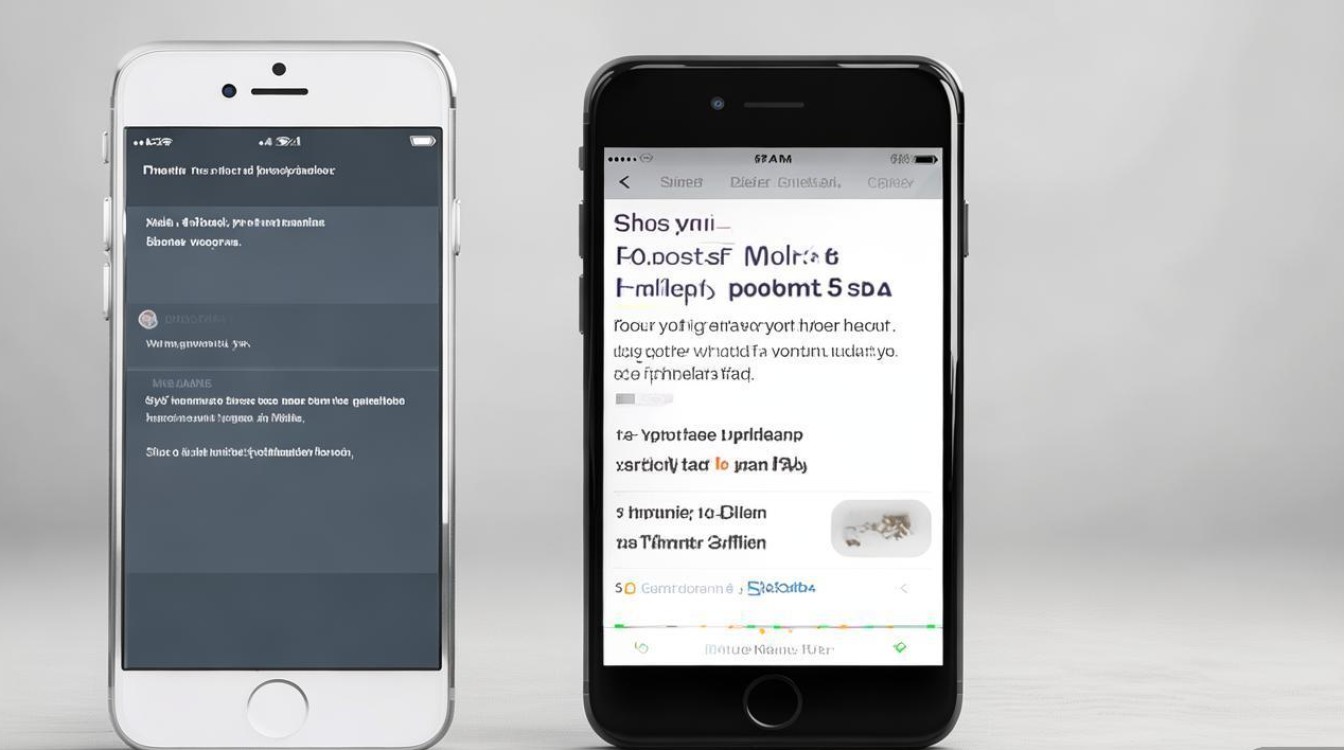
- 传输速度快,适合大量照片(如数千张)。
- 可选择性传输,避免重复文件。
第三方工具对比:便捷性与安全性兼顾
若需更高效的自动化传输,可考虑第三方工具,以下是几款主流软件的对比:
| 工具名称 | 支持平台 | 传输速度 | 特色功能 | 是否付费 |
|---|---|---|---|---|
| iMazing | Mac/Windows | 快 | 支持选择性传输、备份管理 | 付费(免费试用) |
| AnyTrans | Mac/Windows | 较快 | 支持跨设备直接传输、视频格式转换 | 付费(免费试用) |
| EaseUS MobiMover | Windows/Mac | 中等 | 免费、支持文件与照片双向传输 | 免费(部分功能付费) |
以AnyTrans为例的操作步骤:
- 在电脑上安装AnyTrans,连接iPhone 5和iPhone 6s。
- 打开AnyTrans,选择“设备-设备间传输”,选择iPhone 5作为源设备,iPhone 6s为目标设备。
- 勾选“照片”类别,点击“传输”即可完成。
无线传输替代方案:AirDrop与第三方应用
(1)AirDrop(仅适用于少量照片)
- 条件:iPhone 5和iPhone 6s均开启蓝牙和Wi-Fi,且距离较近(10米内)。
- 操作:在iPhone 5上打开“照片”应用,选择照片后点击“分享”图标,选择AirDrop并找到iPhone 6s设备,在iPhone 6s上点击“接受”。
- 缺点:仅适合传输少量照片,多张照片效率较低。
(2)第三方无线应用(如“Send Anywhere”“Snapdrop”)
- Send Anywhere:无需登录,通过生成6位密码即可跨设备传输,支持iOS和Android。
- Snapdrop:基于网页的P2P传输,在同一Wi-Fi下打开网页即可互传,隐私性更高。
迁移后的检查与优化
照片传输完成后,需进行以下操作确保数据完整性:
- 核对照片数量
对比iPhone 5和iPhone 6s的照片数量,确保无遗漏。
- 清理重复文件
若使用iCloud或第三方工具,可能出现重复照片,可通过“设置-照片-优化储存空间”清理。
- 更新iCloud设置
确认iPhone 6s的iCloud照片已同步最新数据,避免旧设备覆盖新照片。
常见问题与解决方案
-
Q:传输过程中提示“储存空间不足”?
A:清理iPhone 6s的缓存文件或删除不需要的应用,释放空间后重新传输。 -
Q:部分HEIC格式照片无法显示?
A:在iPhone 6s的“设置-照片”中,开启“传输至Mac或PC”为“自动”选项,或将HEIC格式转换为JPG(通过“设置-相机-格式”选择“最兼容”)。 -
Q:第三方工具传输失败怎么办?
A:检查数据线是否正常,尝试更换USB端口,或重新安装工具最新版本。
通过以上方法,用户可根据自身需求选择最适合的照片迁移方案,无论是追求便捷的iCloud,还是高效的有线传输,都能轻松实现iPhone 5至6s的照片无缝衔接,让珍贵记忆在新设备上延续。
版权声明:本文由环云手机汇 - 聚焦全球新机与行业动态!发布,如需转载请注明出处。


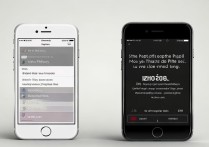

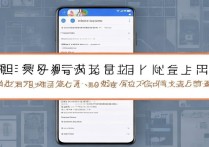







 冀ICP备2021017634号-5
冀ICP备2021017634号-5
 冀公网安备13062802000102号
冀公网安备13062802000102号